
Protel99SE实例教程10
26页1、1,第10章 基础PCB设计,内容提示:本章中对使用PCB编辑器进行PCB设计的过程做基本的介绍,涉及规划电路板、引入网络表、元件布局、自动布线、设计规则的检查以及结果输出等步骤中的基本操作。本章内容是进行PCB设计的基础,主要让读者熟悉PCB的设计环境、PCB设计的一般流程以及设计过程中的基本操作,为后面深入学习PCB设计技巧打下良好的基础。学习要点:规划电路板引入网络表元件的手工布局PCB的自动布线进行DRC检查使用绘图工具修饰电路板电路板的打印输出,2,10.1 规划电路板,下面就具体介绍一下其操作过程。(1)新建一个PCB文件并打开。(2)用鼠标左键单击放置对象工具栏中的按钮,对应选择EditOriginSet命令,用于在工作区设置相对原点,此时光标变为十字形,如图10.1所示,选择工作区的某一点,单击鼠标左键,即可将相对原点设于该点,之后的坐标都会以这一点为基准进行显示,这样可以方便PCB的设计。(3)用鼠标左键单击工作区下方的板层切换按钮中的KeepOutLayer按钮,将禁止布线层设置为当前层,如图10.2所示。,3,10.1 规划电路板,(4)用鼠标左键单击放置对象工具
2、栏上的按钮,对应于选择PlaceKeep OutTrack命令,用来绘制电气边框,此时光标变为十字形,通过单击鼠标左键确定边框线的一端,然后单击鼠标左键确定另一端,即可绘制出一条边框线,如此绘制一个矩形区域作为电气边界,如图10.3所示。(5)单击鼠标右键,退出绘制边框线状态。这样就确定好了PCB的电气范围。,4,10.2 由原理图生成PCB,在一般的设计中会首先进行电路原理图的设计,然后以原理图为基础进行PCB的设计。在Protel 99 SE中由设计好的原理图生成PCB文件有两种途径:直接在原理图中更新PCB文件;通过引入网络表生成PCB。下面分别进行介绍。,5,10.2.1 由原理图直接生成PCB,Protel 99 SE支持在原理图中直接进行PCB文件的更新,这是Protel 99 SE的新功能。下面就对其具体步骤进行介绍。(1)首先打开设计好的原理图文件,如图10.4所示。(2)选择DesignUpdate PCB菜单命令,如图10.5所示。(3)此时会打开如图10.6所示的对话框,在这里进行原理图和PCB文件的同步设置,通过建立同步关系,可以实现原理图和PCB文件之间的相互
3、更新,既可以通过修改原理图直接对PCB电路进行相应的修改,也可按照PCB文件中的修改更新原理图文件。,6,10.2.1 由原理图直接生成PCB,(4)设置好原理图与PCB文件的同步选项后可以用鼠标左键单击对话框左下角的Preview Changes按钮,打开如图10.8所示的预览PCB更改对话框。在该对话框中列出了将会对目标PCB文件所作的各种修改。如选中Only show errors复选框则仅会显示存在错误的条目。可以通过单击Report按钮生成同步设置报表文件,如图10.9所示。(5)用鼠标左键单击Execute按钮,即可将原理图中的元件及其连接关系引入PCB文件中,如图10.10所示。,7,10.2.2 引入网络表,下面就来具体地介绍一下其操作步骤。(1)新建一个PCB文件并打开。(2)选择DesignLoad Nets菜单命令,如图10.11所示,这时会打开如图10.12所示的加载网络表设置对话框。 (3)用鼠标左键单击Browse按钮,打开如图10.13所示的网络表文件选择对话框。,8,10.2.2 引入网络表,(4)选择要加载的网络表文件,单击OK按钮,回到加载网络表设置
4、对话框,如图10.14所示,可以看到所选网络表会将当前PCB文件所作的修改列在对话框中。(5)用鼠标左键单击Execute按钮即可将所选网络表加载,结果如图10.15所示。,9,10.2.3 常见错误和警告,如图10.16所示,开始在PCB中加载网络表时,经常会遇到很多错误,主要有以下几种。1Error:Footprint * not found in Library发生此错误的原因是由于在原理图中没有为元件指定封装形式,或是所指定的封装在当前加载的封装信息库中没有定义。2Warning:Alternative footprint *发生该错误的原因是系统在加载元件封装时在库中没有发现相应的定义,但发现了此元件可选的其他封装形式,并进行了替换。3Error:Component not found发生此错误的原因是由于前面的错误使得元件没有加入网络宏中,所以在加入网络时显示了元件没有找到的错误,一般在改正了前面的元件封装问题之后,这里的错误也会随之被修正。,10,10.2.4 网络表的管理,对网络表文件不能直接进行修改。要对网络表进行修改,一是修改原理图中的相应设置,然后重新生成网络表,
《Protel99SE实例教程10》由会员油条分享,可在线阅读,更多相关《Protel99SE实例教程10》请在金锄头文库上搜索。

最新学校新冠肺炎疫情突发事件应急处置办法和流程

最新疫情防控期间学校用餐与食堂管理规定和师生一日流程图

最新Xx省xx区返学师生员工健康登记表

诊所简介
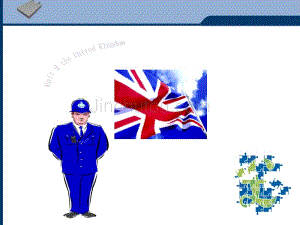
高中英语-第二单元-《the-United-Kingdom》课件-新必修5
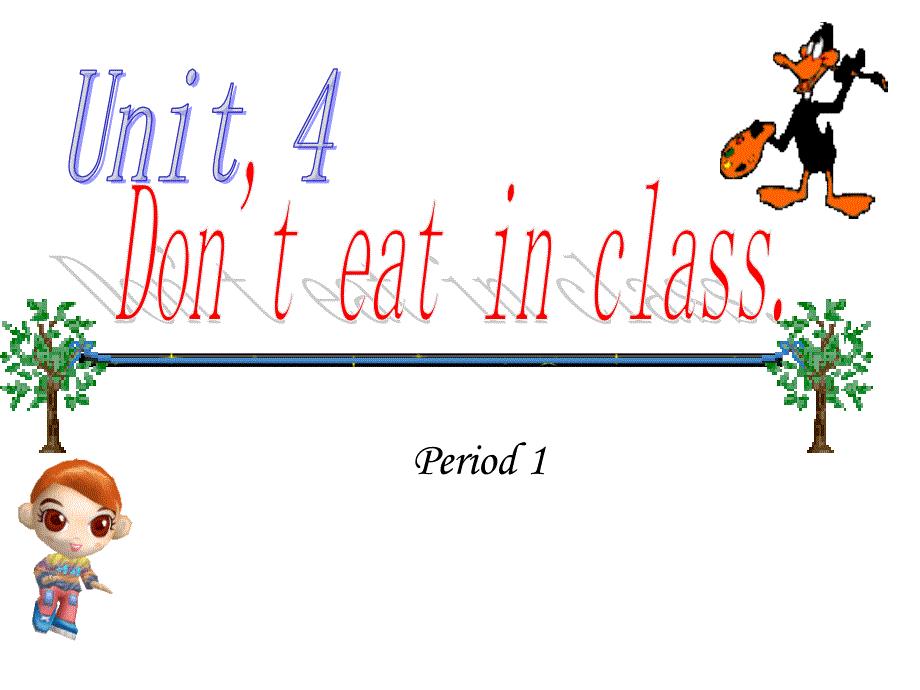
新版新目标英语七年级下unit4--Don't-eat-in-class课件

新版PEP六年级英语unit6-how-do-you-feel-A-Let's-talk

安徽专版2018秋八年级英语上册Unit5Doyouwanttowatchagameshow第6课时习题课件新人教目标版

酸的和甜的教学课件.doc
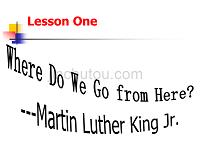
Lesson-1-Where-do-we-go-from-here概要

Docker技术与实践

七年级英语下册-Unit-9-What-does-he-look-like(第3课时)(Grammar-Focus-3d)同步语法精讲精练课件-(新版
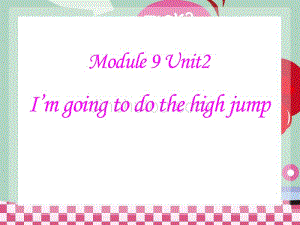
《I'm-going-to-do-the-high-jump》PPT课件3

高二英语外研版-必修5-Module-2-A-Job-Worth-Doing-Reading课件
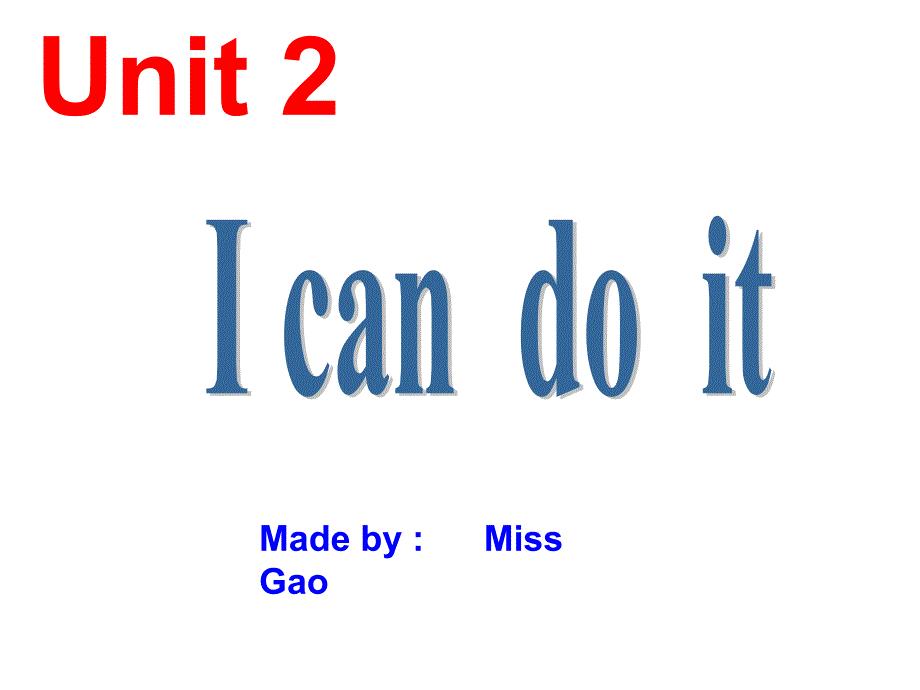
英语片段教学-I-can-do-it

Adobe公司简介
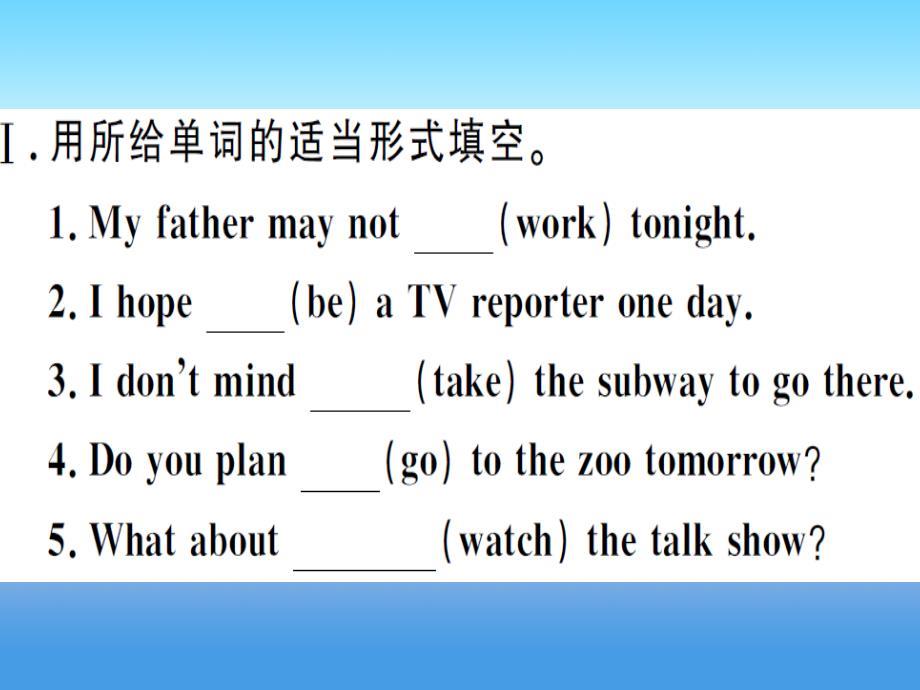
安徽专版2018秋八年级英语上册Unit5Doyouwanttowatchagameshow第2课时习题课件新人教目标版
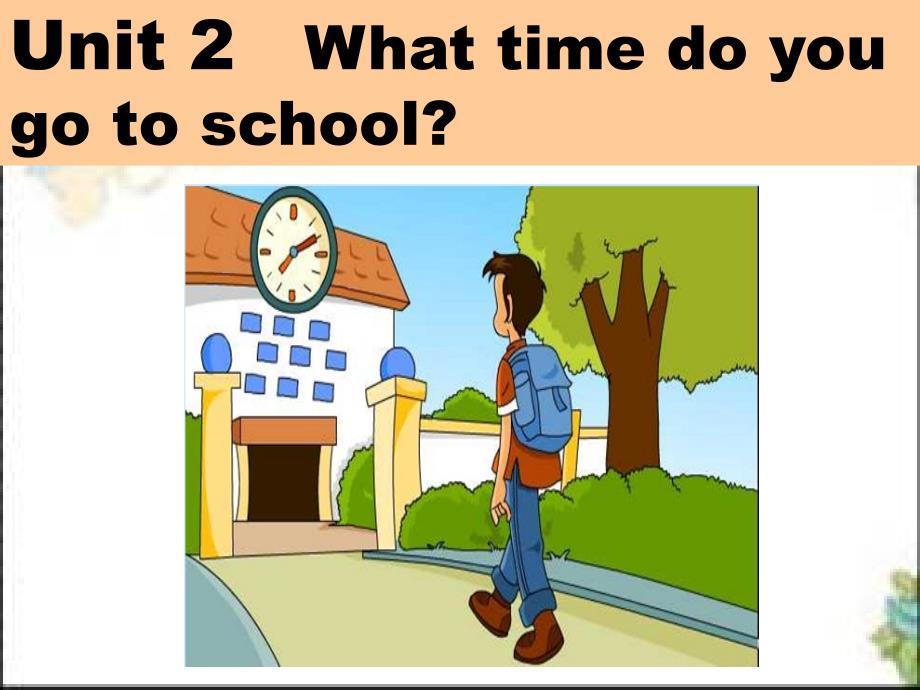
第二单元全课件Unit2-What-time-do-you-go-to-school-全课件
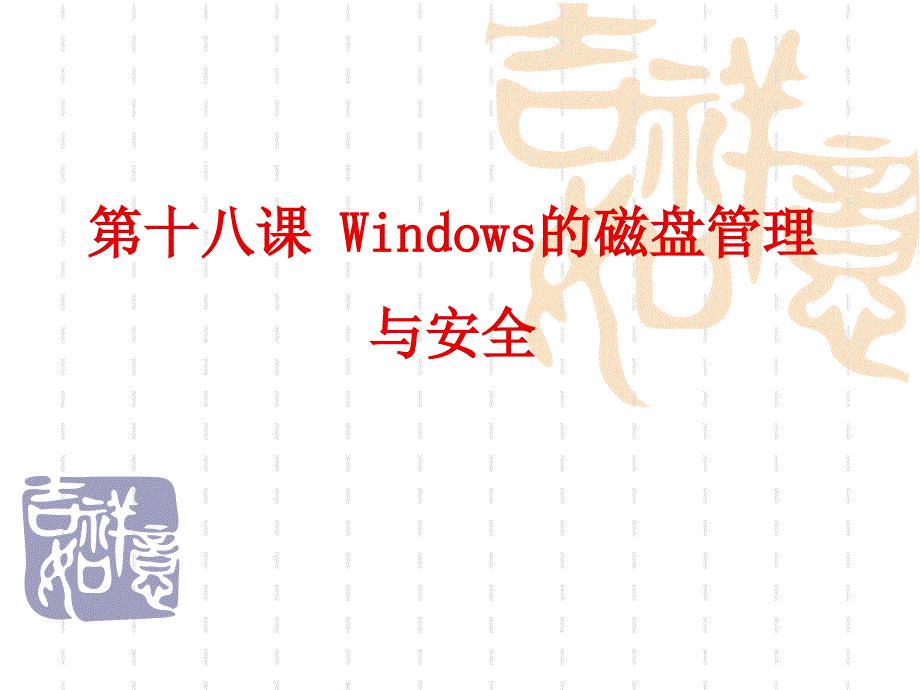
第18课-Windows的磁盘管理与安全

第12章--Windows-Server-2008路由及远程访问
 apqp 第3版 & 控制计划 第1版
apqp 第3版 & 控制计划 第1版
2024-04-08 20页
 消防器材及巡查要点
消防器材及巡查要点
2024-04-06 36页
 推动未来产业创新发展PPT课件
推动未来产业创新发展PPT课件
2024-02-09 36页
 职业病危害专项治理
职业病危害专项治理
2024-01-31 31页
 实现社会主义现代化和中华民族伟大复兴
实现社会主义现代化和中华民族伟大复兴
2024-01-28 18页
 小学高年级读本教学建议
小学高年级读本教学建议
2024-01-28 31页
 小学高年级读本编写思路和主要内容介绍
小学高年级读本编写思路和主要内容介绍
2024-01-28 24页
 筑牢坚不可摧的钢铁长城
筑牢坚不可摧的钢铁长城
2024-01-28 27页
 初中读本内容说明
初中读本内容说明
2024-01-28 24页
 党和人民心连心
党和人民心连心
2024-01-28 25页

